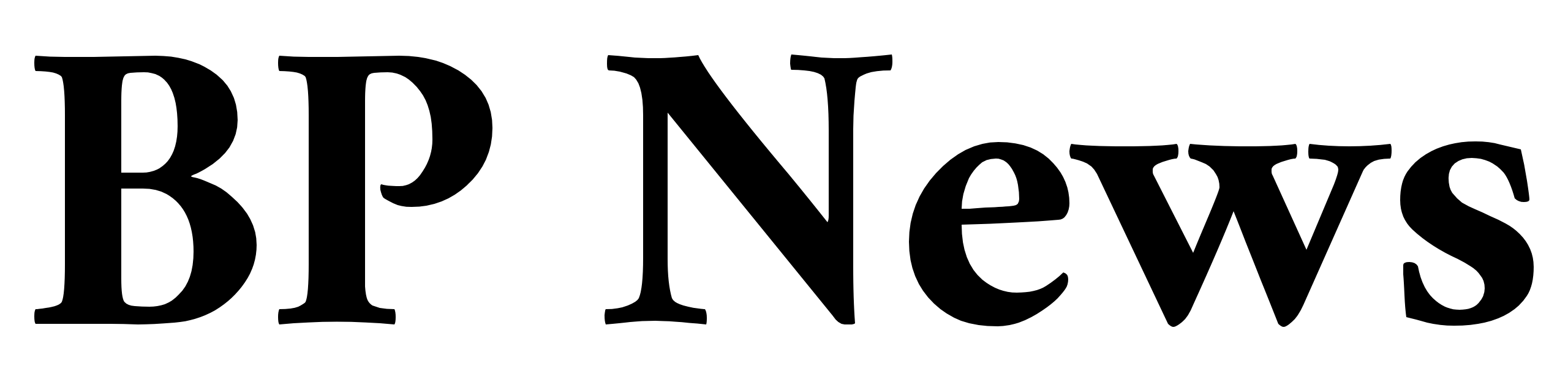Você já trabalhou em um projeto no seu PC Windows e, de repente, um aplicativo de bloqueio sem menos? Isso pode ser extremamente frustrante, especialmente quando você não sabe como resolver o problema.
Felizmente, o Windows oferece várias maneiras simples de forçar o fechamento desses programas que param de responder.
Conhecer essas soluções pode impedir que você desperdice tempo e energia tentando consertar algo que possa ser resolvido rapidamente.
3 dicas para fechar o bloqueio ou aplicações congeladas no PC Windows
O problema dos aplicativos congelados é mais comum do que parece e pode acontecer nas versões mais antigas do sistema e do Windows 10 e 11.
Em muitos casos, o congelamento do programa não afeta todo o sistema, permitindo que outras tarefas continuem.
Assim, seja através do teclado ou do gerenciador de tarefas, existem diferentes alternativas para lidar com esses bloqueios sem complicações adicionais.
Leia também:
Use a opção “Tarefa de acabamento”
Você provavelmente usou a barra de tarefas para fechar os aplicativos pelo menos uma vez, mas aqui está uma dica útil que você não sabe: você pode usar a barra de tarefas para forçar o fechamento dos programas Looks ou Frozen.
Basta clicar com o botão direito do mouse no ícone do aplicativo e selecione a opção “Tarefa de tarefa”.

Como a barra de tarefas é quase sempre visível, essa é uma das maneiras mais simples de lidar com aplicativos congelados no Windows.
No entanto, é digno de nota que esta opção não aparece por padrão – foi adicionada por Microsoft Na versão 23H2 do Windows 11, e você pode ativá -lo nas configurações do sistema após as etapas abaixo:
- Pressione “Windows + I” ou clique no ícone “Iniciar” para abrir o aplicativo “Configurações” do seu PC;
- No menu lateral, clique em “Sistema”
- Em seguida, clique em “Para desenvolvedores”;
- Por fim, ative a opção “Tarefa de acabamento”.

Agora, sempre que um aplicativo travar, você poderá usar a nova opção “Tarefa” diretamente da barra de tarefas.
Embora seja uma solução muito útil em momentos de urgência, não é recomendável usá -la como o principal método de fechamento, pois termina o programa imediatamente, o que pode resultar em perda de trabalho não paga.
Tempo necessário: 2 minutos
Para forçar o fechamento de um aplicativo congelado no Windows através do menu Configurações, siga estas etapas:
- Clique no ícone “Iniciar” do Windows ou pressione “Windows + I” e selecione “Configurações”;
- No menu lateral, clique em “Aplicativos” e, em seguida, “Aplicativos instalados”;
- Encontre o aplicativo que deseja fechar, clique no ícone de três pontos e abra as “opções avançadas”;

- Role até encontrar a opção e clique em “Concluir”.
Isso forçará o aplicativo a fechar e seus processos relacionados.

Use o gerente de tarefas
O gerenciador de tarefas é um recurso presente no Windows há décadas e é útil para monitorar o desempenho do sistema, gerenciar programas de inicialização e forçar o fechamento de aplicativos que não estão respondendo.

Se um aplicativo travar, pressione Ctrl + Shift + ESC para abrir o gerenciador de tarefas. Lá você verá uma lista de todos os aplicativos e processos em segundo plano. Encontre o aplicativo com problemas, clique com a direita e selecione “Tarefa de acabamento”. Isso fechará o aplicativo e lançará os recursos do sistema.
Se Ctrl + Shift + ESC não funcionar e o aplicativo dominaram toda a tela, tente Ctrl + Alt + Excluir. Isso abrirá um menu do sistema, onde você pode acessar o gerenciador de tarefas e fechar o aplicativo, conforme explicado acima.